
t-mobile、spring、at&t、Verizon の iPhone 11 Pro でホットスポットをオンにする方法は?
この記事では、設定を通じてホットスポットをオンまたはオフにする方法、ホットスポットのパスワードを更新する方法、ネットワーク名を変更する方法、および接続されているデバイスを表示する方法を説明します。
iPhone 11 Proでホットスポットをオンまたはオフにする方法
iPhone で個人用ホットスポットをオンにするには、 スワイプ ダウン 画面の右上隅 コントロールセンターにアクセスするには、コントロールセンターの中心を選択して押し続けます。 「接続」タブ。最後に、 パーソナルホットスポットアイコン。アイコンをタップすると、いつでもオフにすることができます。
iPhone 11 Proの設定からホットスポットをオンまたはオフにします
ホットスポットをオンにするもう 1 つの簡単な方法は、設定を使用することです。以下の方法に従ってください。デバイスでホットスポットを有効にする前に、Wi-Fi をオフにする必要があります。
ステップ1: ホーム画面から、選択します [設定]アプリ
ステップ2: 今すぐ選択 パーソナルホットスポット。 選択する パーソナルホットスポットスイッチ ホットスポットをオンにします。
iPhone 11 Proでホットスポットのパスワードを変更する方法
ホットスポットのパスワードは、次の場所にアクセスして簡単に変更できます。 パーソナルホットスポット画面の選択 Wi-Fiパスワード。パスワードを編集して選択できるようになりました。 クリックします 終了したら。
iPhone 11 Proでネットワーク名を変更する方法
ネットワーク名を変更するには、次のサイトにアクセスしてください。 「設定」を下にスクロールして選択します >選択 私たちについて > 名前 > 希望の名前を入力して選択できるようになりました。 クリックします.
iPhone 11 Proで接続されているデバイスを表示する方法
どのデバイスがホットスポット Wi-Fi に接続されているかを確認するには、次のサイトにアクセスしてください。 パーソナルホットスポットアイコン 接続されているすべてのデバイスが表示されます セクションに ステータスバー。
スワイプすると、ホットスポットに接続されている複数のデバイスを表示することもできます ダウン 右上隅 画面の をクリックしてコントロール センターにアクセスし、 「接続」タブ。 接続されているデバイスは下に表示されます パーソナルホットスポット.
iPhone11Proについて
iPhone 11 Proのディスプレイ画面サイズは、 5.8 インチ、Super Retina XDR OLED、HDR10、Dolby Vision、800 nits (標準)、1200 nits (ピーク) のディスプレイ タイプ、広色域。 iOS 13 で動作しますが、アップグレード可能になり、ワイヤレス バッテリー充電機能を備えた 12 MP トリプル カメラ セットアップも搭載されています。
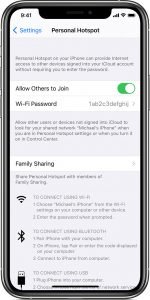






コメントを残す